Sisekaamera, mis kuulub ülima garaažikomplekti, ühildub Dropboxiga.
Kui ta tajub liikumist või heli, teeb ta pilte, kuni liikumine või heli on peatunud. Saate teate (kui see on iSmartGate'i kaamera rakenduses aktiveeritud), et on tehtud kahtlane liikumine, ja pildid salvestatakse automaatselt Dropboxi kausta.
Pange tähele, et paigaldada tuleb kaamera uusim püsivara. Viimane rakenduse püsivara peaks olema 2.82.2.31. Kui teil ei ole seda püsivara paigaldatud, võtke meiega ühendust aadressil support@gogogate.com ja me edastame teile püsivara ja juhised selle uuendamiseks.
Dropboxis salvestamise võimaldamiseks ühendage kaamera oma arvuti kaudu ühega kahest alljärgnevast võimalusest. (Veenduge, et arvuti ja telefon on ühendatud samasse Wi-Fi-ühendusse, millega soovite kaamerat ühendada.):
- Kaameraga saab arvutiga ühendust luua, käivitades kaameraga kaasas oleval CD-l oleva Search Tools tarkvara või kasutades juhiseid siinja valige oma kaamera, tehes topeltklõps selle IP-numbril (kaamera unikaalne tunnusnumber). See avab teie brauseris akna



- Samuti saate juurdepääsu kaamera IP-kaamerale iSmartGate Cam Appi abil: Kaamera lisamine --> Mul puudub QR-kood --> LAN --> Seal kuvatakse nimekiri ühendatud kaameratest ning nende IP ja port. See IP ja port, nii nagu see seal näidatud on, on see, mida sa pead oma arvuti brauseris sisse viima




Kui olete ühendatud, logige sisse ja valige valik Võrk --> Pilveserver --> Pilveserveri lubamine.
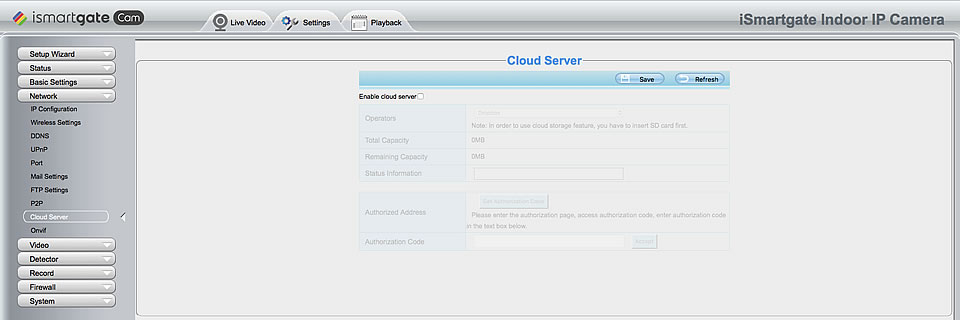
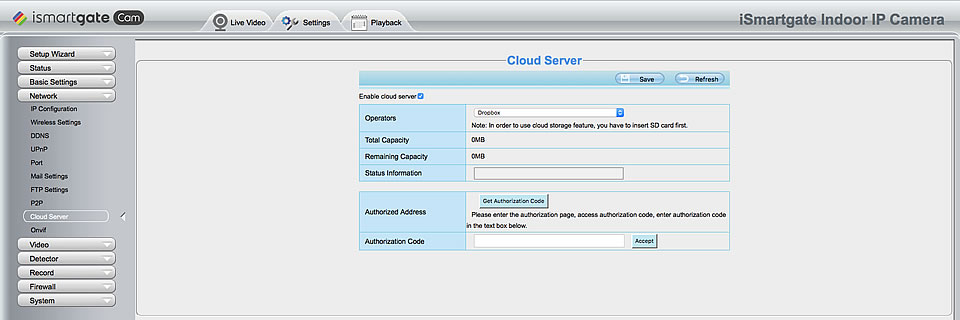
Vajutage nupule Get Authorization Code, seejärel sisenete dropboxi veebisaidile. Pärast sisselogimist oma dropboxi kontoga saate autoriseerimiskoodi, sisestage see kood autoriseerimiskoodi tekstiväljale.
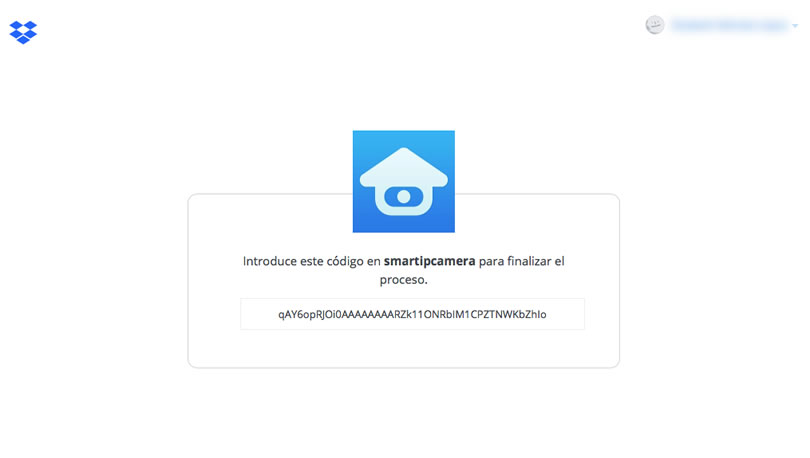
Seejärel klõpsake nuppu Nõustu. Te näete staatust tekstiväljal Status Information (Staatusteave). Kui Status Information näitab "status:set config ok", klõpsake nupule Save.


